- Mở file: assets/editors/ckeditor/config.js
- Thêm dòng: config.versionCheck = false; // (như ảnh)
 TMV
TMV
 PhatTrien.net
PhatTrien.net
Tất nhiên là cần phải chuẩn bị dữ liệu trên google sheet để có cái mà in ra rồi :v.
Để dễ dàng và đơn giản nhất, các bạn nên coi 1 file google sheet làm DB của 1 web, mỗi sheet lưu nội dung của 1 "bảng" trong DB đó. Tất nhiên có thể chia ra nhiều file google khác nhau cũng được, nhưng như vậy mất công chúng ta tìm kiếm và mở nhiều file thôi
Với mỗi sheet, mình quy định như sau: mỗi cột chính là 1 Field - trường dữ liệu, mỗi hàng là 1 bản ghi. Lấy ví dụ bảng News của mình như sau nhé:
Giờ khi có các "bảng" dữ liệu rồi, các bạn lưu ý các thông tin sau nhé:
https://docs.google.com/spreadsheets/d/1DjUVVsMdYsajrMRmR-3YPaQ7akiRvK1njJIAPf5EOXI/edit#gid=1150305447 thì bạn sẽ trích xuất google sheet code như sau: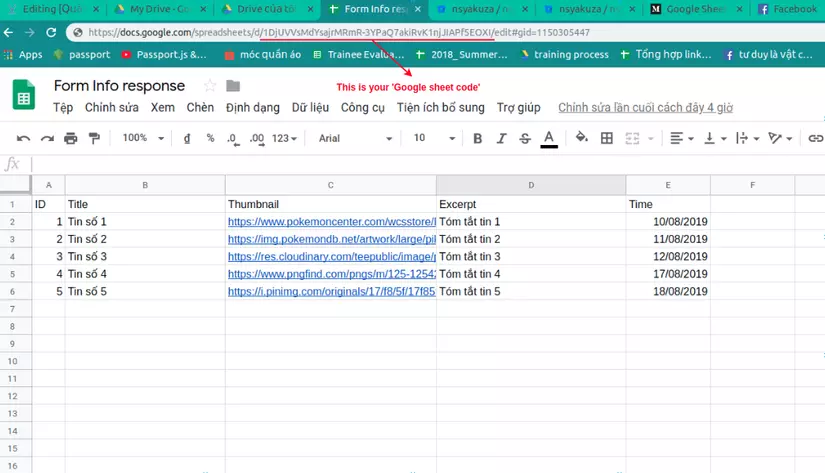
Page number: Để lấy thông tin đúng bảng, thì ngoài google sheet code ở trên, phải lưu ý lấy đúng số thứ tự sheet nhé. Số thứ tự sẽ đếm từ 1, VD như sheet News của mình thì page number sẽ là 2
Cuối cùng, các bạn lưu ý thứ tự các cột - Field đúng với thứ tự bạn mong muốn nhé
Để có thể truy cập dữ liệu trong google sheet bằng web của bạn, tất nhiên là phải public cho phép xem trước. Để public được, bạn vào File -> Publish to the web như dưới đây: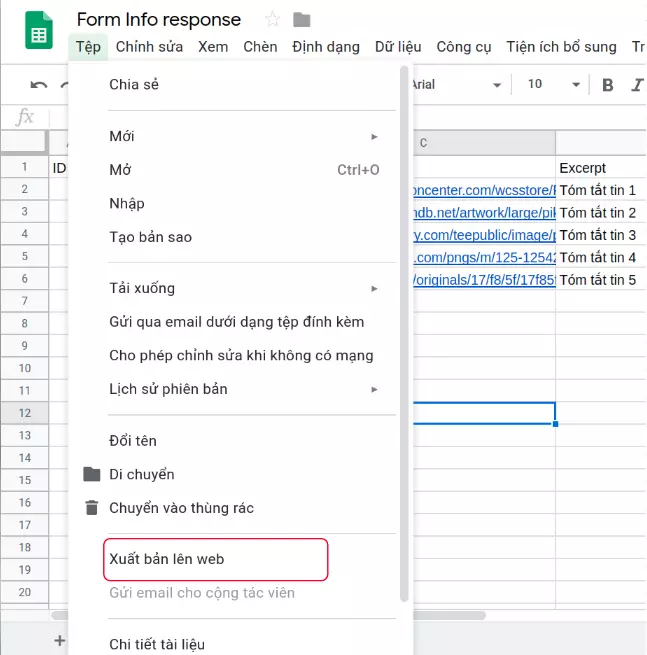
Sau đó chọn public Public to the Web các sheet bạn muốn (lưu ý trang nào muốn lấy dữ liệu phải được public rồi đã), hoặc cả google sheet đó luôn  .
.
, khi đó đường link public RSS URL sẽ trông như sau:
https://spreadsheets.google.com/feeds/cells/YOURGOOGLESHEETCODE/SHEETPAGENUMBER/public/values
Tuy nhiên để thuận tiện cho việc đọc dữ liệu dễ dàng, thì dạng JSON sẽ giúp cho việc phân tách dữ liệu các hàng / các cột thuận tiện hơn, vậy nên URL để lấy dữ liệu cần có chút thay đổi để trở thành public JSON URL như sau:
https://spreadsheets.google.com/feeds/cells/YOURGOOGLESHEETCODE/SHEETPAGENUMBER/public/values?alt=json-in-script
Bạn có thể test xem dữ liệu in ra JSON ra sao rồi bằng cách vào đường dẫn xem thử và thêm Json formater cho dễ nhìn nhé Do tính chất bất đồng bộ của JS, vậy nên việc đọc dữ liệu từ google sheet kia có thể mất chút thời gian. Để đảm bảo cho sau khi đọc được hết dữ liệu từ file google sheet của bạn rồi bạn mới tiến hành xử lý dữ liệu, thì hãy thêm 1 function
callbacksẽ chạy hàm xử lý dữ liệudoDatavào URL nữa nhé:
https://spreadsheets.google.com/feeds/cells/YOURGOOGLESHEETCODE/SHEETPAGENUMBER/public/values?alt=json-in-script&callback=doData
Vậy là đã có link sử dụng để đọc dữ liệu từ google sheet trả về Json để xử lý rồi, việc tiếp theo sẽ là xử lý đám dữ liệu này hiển thị ra cho đúng cách và đúng chỗ nhé.
Trong file HTML của mình, mình sẽ đặt 1 <div id="data"></div> và dữ liệu sau khi xử lý sẽ insert vào trong div này nhé:
<!DOCTYPE html>
<html>
<head>
<title></title>
<script src="//ajax.googleapis.com/ajax/libs/jquery/2.1.1/jquery.min.js"></script>
<script src="https://spreadsheets.google.com/feeds/cells/YOURGOOGLESHEETCODE/SHEETPAGENUMBER/public/values?alt=json-in-script&callback=doData"></script>
</head>
<body>
<h1>Lấy dữ liệu từ google sheet</h1>
<table>
<tbody id="data"></tbody>
</table>
</body>
</html>
Giờ tất nhiên là công việc phức tạp nhất: xử lý dữ liệu in ra sao cho đúng ý muốn của bạn. Mình sẽ khởi tạo 1 biến để lưu dữ liệu từ google sheet, sau đó sử dụng hàm doData để 'nhét' dữ liệu mình cần vào nhé:
var spData = null;
function doData(json) {
spData = json.feed.entry;
//nếu cần kiểm tra thì thử console.log phát xem dữ liệu đang có dạng như nào nhé
console.log(spData);
}
Vì sao lại là json.feed.entry? Để biết vì sao thì bạn thử truy cập URL lấy dữ liệu và xem thử hàm doData trả lại dữ liệu JSON như nào nhé: https://spreadsheets.google.com/feeds/cells/YOURGOOGLESHEETCODE/SHEETPAGENUMBER/public/values?alt=json-in-script&callback=doData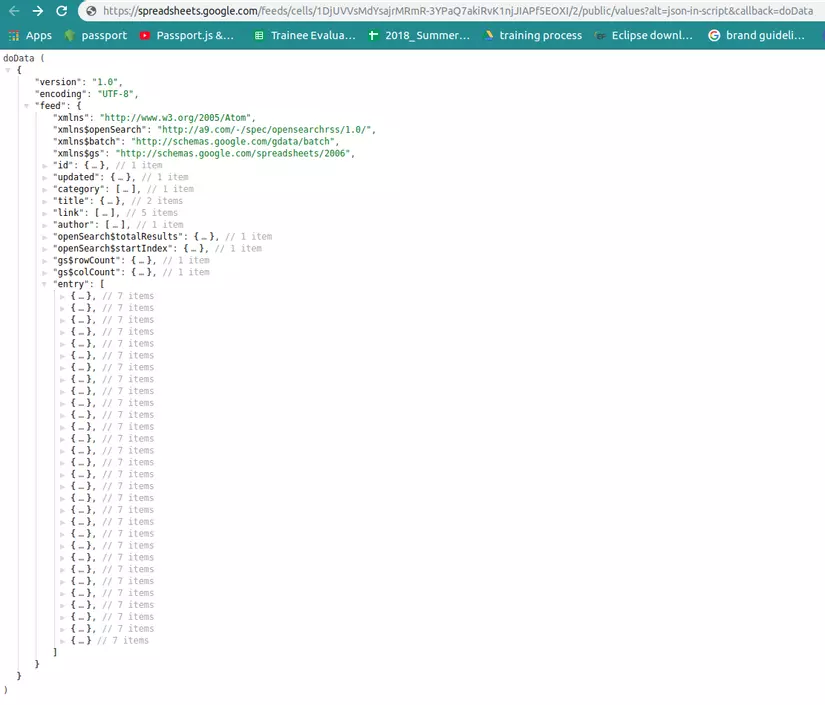
Như các bạn thấy và click thử vào các đối tượng dữ liệu kia, thì nội dung của "bảng" mà chúng ta cần nằm trong doData->feed->entry. Ở kia mỗi item trong entry chính là thông tin của 1 ô dữ liệu.
Việc tiếp theo là xử lý dữ liệu để in ra. Tất nhiên là với dữ liệu JSON kia đã đọc được rồi thì các bạn cũng có thể tự nghĩ cách xử lý cho phù hợp, ở đây mình hướng dẫn đơn giản làm ví dụ vừa in dữ liệu vừa in HTML cho đẹp nhé:
Sử dụng 1 hàm readData() để xử lý. Hàm này sẽ được gọi đến sau khi toàn bộ trang web và dữ liệu đã được xử lý hết, như vậy bảo đảm đã có các thành phần khác, đọc dữ liệu cũng đã xong, đã có dữ liệu và chỉ việc 'mổ xẻ' nó thôi:
function readData() {
var data = spData;
var strData = ''; //biến này chứa đoạn mã html sẽ in ra
//Xử lý code ở đây (xem nội dung phần dưới)
$('#data').after(strData); //in đám html lưu trong strData vào trong div có id là data
}
$(document).ready(function() {
readData();
});
Giờ bắt đầu phân tích này: Như đã nói ở trên, mỗi 1 item trong json.feed.entry chỉ là 1 ô dữ liệu thôi, vậy làm thế nào để lọc ra mỗi hàng, ứng với mỗi bản ghi? Sau đó lặp lại để xử lý html y hệt với bản ghi tiếp theo? Nếu mở các item ra, sẽ thấy nội dung của ô được lưu trong gs$cell:
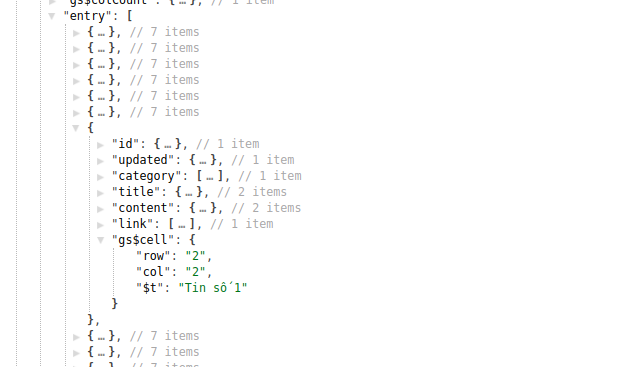
Trong này có 3 item cần chú ý:
Vậy là giờ cần phân tích từng item trong entry kia, xét hàng và cột của nó để biết nội dung nó đang chứa là cái gì. Thực tế bạn chủ yếu chỉ cần chú ý vào số cột, vì dữ liệu được đọc theo thứ tự từ trái sang đến ô dữ liệu cuối, sau đó lại lộn xuống hàng thứ 2 và tiếp tục như vậy. Vậy thì cứ xử lý tới cột cuối cùng thì coi như đã xong 1 bản ghi, xử lý tiếp theo sẽ là dữ liệu của bản ghi tiếp theo rồi  . Tất nhiên điều này có nghĩa là bạn phải nắm được cột 1 chứa gì, cột 2 chứa gì, cột cuối cùng là cột số bao nhiêu, như vậy xử lý mới chính xác được. Hơi "hard code" tí nhưng mà các bạn có thể làm nó "logic" hơn, nhưng sẽ dài hơn và ở đây mình hướng dẫn đơn giản thôi nhé.
. Tất nhiên điều này có nghĩa là bạn phải nắm được cột 1 chứa gì, cột 2 chứa gì, cột cuối cùng là cột số bao nhiêu, như vậy xử lý mới chính xác được. Hơi "hard code" tí nhưng mà các bạn có thể làm nó "logic" hơn, nhưng sẽ dài hơn và ở đây mình hướng dẫn đơn giản thôi nhé.
Giờ phân tích từng ô dữ liệu (ứng với từng gs$cell), như trong dữ liệu mẫu của mình thì hàng đầu tiên là tên trường - mình sẽ để là <th>, hoặc các bạn bỏ qua, tùy ý. Và tổng cộng mình có 4 trường dữ liệu tất cả. Như vật mình sẽ tách ra xử lý hàng đầu tiên riêng, và xử lý các hàng tiếp theo sẽ giống nhau (cùng là bản ghi dữ liệu), đồng thời tổng cộng xử lý là 4 cột trường dữ liệu để in ra.
for (var r = 0; r < data.length; r++) {
var cell = data[r]["gs$cell"]; //gán nội dung cần lấy - gs$cell vào biến để xử lý
if (r >= 0 && r < 4) { // từ ô đầu tiên tới số thứ 4 xử lý riêng vì là hàng lưu tên trường dữ liệu, nếu không thích có thể bỏ qua việc ghi tên cột lên hàng 1, hoặc bỏ qua xử lý đoạn này.
if (cell["col"] == "1") { //cột đầu tiên mình lưu ID
strData += '<tr class="row">';
strData += '<th class="col-md-1"><b>' + cell["$t"] + '</b></th>'; //nội dung nằm trong gs$cell->$t
} else if (cell["col"] == "2") { //cột thứ 2 mình lưu title
strData += '<th class="col-md-1"><b>' + cell["$t"] + '</b></th>';
} else if (cell["col"] == "3") { //cột thứ3 mình lưu link ảnh, với th thì vẫn in bình thường, nhưng xuống tới dưới sẽ in thành hình ảnh nhé
strData += '<th class="col-md-1"><b>' + cell["$t"] + '</b></th>';
} else if (cell["col"] == "4") { //cột cuối lưu mô tả ngắn cho bài
strData += '<th class="col-md-2"><b>' + cell["$t"] + '</b></th>';
strData += '</tr>';
}
} else { //xử lý các bản ghi dữ liệu bình thường
if (cell["col"] == "1") {
strData += '<tr class="row">';
strData += '<td class="col-md-1">' + cell["$t"] + '</td>';
} else if (cell["col"] == "2") {
strData += '<td class="col-md-1">' + cell["$t"] + '</td>';
} else if (cell["col"] == "3") {
strData += '<td class="col-md-1"><img width="100%" src="' + cell["$t"] + '"></td>';
} else if (cell["col"] == "4") {
strData += '<td class="col-md-2">' + cell["$t"] + '</td>';
strData += '</tr>';
}
}
}
Chạy thử sẽ thấy kết quả như dưới đây nhé: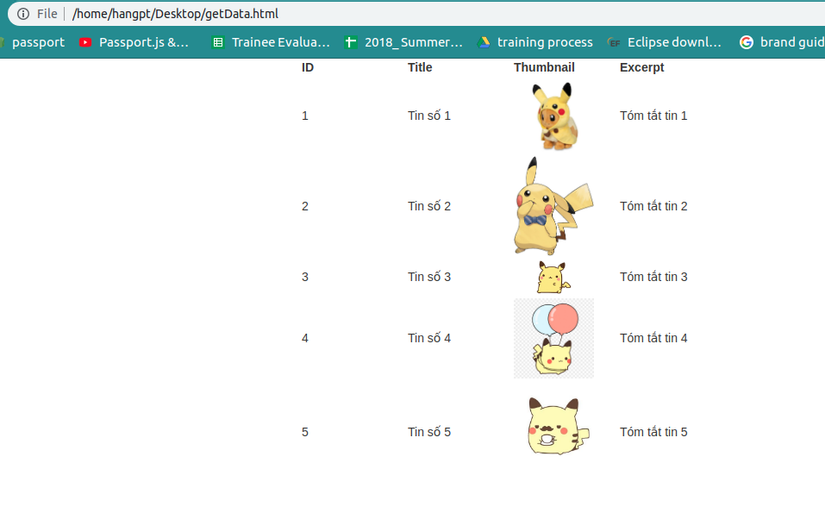
Dưới đây là toàn bộ code demo cho các bạn thử, nhớ thay link google sheet của các bạn vào nhé:
<!DOCTYPE html>
<html>
<head>
<title></title>
<link rel="stylesheet" href="https://maxcdn.bootstrapcdn.com/bootstrap/3.4.0/css/bootstrap.min.css">
<script src="https://ajax.googleapis.com/ajax/libs/jquery/3.4.1/jquery.min.js"></script>
<script src="https://maxcdn.bootstrapcdn.com/bootstrap/3.4.0/js/bootstrap.min.js"></script>
<script src="https://ajax.googleapis.com/ajax/libs/jquery/1.11.3/jquery.min.js"></script>
<script type="text/javascript">
var spData = null;
function doData(json) {
spData = json.feed.entry;
}
function readData() {
var data = spData;
var strData = '';
// consolr.log
for (var r = 0; r < data.length; r++) {
var cell = data[r]["gs$cell"];
if (r >= 0 && r < 4) {
if (cell["col"] == "1") {
strData += '<tr class="row">';
strData += '<th class="col-md-1"><b>' + cell["$t"] + '</b></th>';
} else if (cell["col"] == "2") {
strData += '<th class="col-md-1"><b>' + cell["$t"] + '</b></th>';
} else if (cell["col"] == "3") {
strData += '<th class="col-md-1"><b>' + cell["$t"] + '</b></th>';
} else if (cell["col"] == "4") {
strData += '<th class="col-md-2"><b>' + cell["$t"] + '</b></th>';
strData += '</tr>';
}
} else {
if (cell["col"] == "1") {
strData += '<tr class="row">';
strData += '<td class="col-md-1">' + cell["$t"] + '</td>';
} else if (cell["col"] == "2") {
strData += '<td class="col-md-1">' + cell["$t"] + '</td>';
} else if (cell["col"] == "3") {
strData += '<td class="col-md-1"><img width="100%" src="' + cell["$t"] + '"></td>';
} else if (cell["col"] == "4") {
strData += '<td class="col-md-2">' + cell["$t"] + '</td>';
strData += '</tr>';
}
}
}
$("#data").after(strData);
}
$(document).ready(function() {
readData();
});
</script>
<script src="https://spreadsheets.google.com/feeds/cells/YOURGOOGLESHEETCODE/SHEETPAGENUMBER/public/values?alt=json-in-script&callback=doData"></script>
</head>
<body>
<table style="width: 80%">
<tbody id="data">
<!-- Content Here -->
</tbody>
</table>
</body>
</html>
Như đã nói từ đầu, sử dụng js như đoạn code trên mặc dù đơn giản, "ăn liền" nhưng chỉ cần Inspect code lên cái là lộ luôn cái file google sheet của bạn rồi (capcuu). Chính vì vậy mình khuyến khích các bạn sử dụng thêm 1 ngôn ngữ backend, mình sử dụng PHP, để xử lý hết dữ liệu rồi mới in ra màn hình. Cách làm thì cũng đơn giản 
Tương tự như trên, chúng ta cũng xử lý dữ liệu dạng json nhé, URL để sử dụng cũng na ná như trên kia thôi, khác tí tẹo 
https://spreadsheets.google.com/feeds/cells/YOURGOOGLESHEETCODE/SHEETPAGENUMBER/public/values?alt=json
Tất nhiên là vào thử link thấy dữ liệu cũng như trên, tức là thông tin cần lấy ở feed->entry->gs$cell
Lợi thế của PHP chính là tính linh động (hay cũng là sự "trông xấu" của PHP  ), vì vậy bạn cứ chỗ nào muốn in dữ liệu thì viết mã PHP để in vào đó, xong xuôi lại đóng thẻ PHP viết tiếp HTML là được, không cần lằng nhằng vẽ cột, chèn vào vị trí như trên.
), vì vậy bạn cứ chỗ nào muốn in dữ liệu thì viết mã PHP để in vào đó, xong xuôi lại đóng thẻ PHP viết tiếp HTML là được, không cần lằng nhằng vẽ cột, chèn vào vị trí như trên.
<?php
$url = 'http://spreadsheets.google.com/feeds/cells/YOURGOOGLESHEETCODE/SHEETPAGENUMBER/public/values?alt=json';
$file = file_get_contents($url); //lấy dữ liệu từ URL trên
$json = json_decode($file); //Đọc dữ liệu dạng JSON
$rows = $json->{'feed'}->{'entry'}; //Lấy nội dung cần thiết trong entry
?>
Giờ đã có 1 tập dữ liệu của từng ô như bên trên rồi. Tiếp theo lại là phân tích các tập dữ liệu này, tùy thuộc vào ô đó thuộc cột bao nhiêu để lấy được dữ liệu tương ứng viết vào đúng chỗ.
$i = 1; //Hàng đầu tiên
foreach ($rows as $row) {
if ($i == 1) { //nếu là hàng đầu tiên thì xử lý nó thành th, hoặc bỏ qua, như phía trên
switch ($row->{'gs$cell'}->{'col'}) {
case '1': //cột 1 là cột mở hàng tr
?>
<tr class="row">
<th class="col-md-1"><b> <?php echo $row->{'gs$cell'}->{'$t'} ?></b></th>
<?php
break;
case '4': //cột 4 là cột kết thúc hàng tr
?>
<th class="col-md-2"><b> <?php echo $row->{'gs$cell'}->{'$t'} ?></b></th>
</tr>
<?php
default: //với các cột khác là nhân của tr - tức th bình thường ?>
<th class="col-md-1"><b> <?php echo $row->{'gs$cell'}->{'$t'} ?></b></th> <?php
}
} else {
switch ($row->{'gs$cell'}->{'col'}) {
case '1': //cột 1 là cột mở hàng tr
?>
<tr class="row">
<td class="col-md-1"><?php echo $row->{'gs$cell'}->{'$t'} ?></td>
<?php
break;
case '4': //cột 4 là cột kết thúc hàng tr
?>
<td class="col-md-2"><?php echo $row->{'gs$cell'}->{'$t'} ?></td>
</tr>
<?php
break;
default: //với các cột khác là nhân của tr - tức th bình thường ?>
<td class="col-md-1"><?php echo $row->{'gs$cell'}->{'$t'} ?></td> <?php
}
}
}//end foreach
Ồ, vậy đoạn code trên chạy in đúng như mong muốn, bởi vì các cột đã được xếp đúng thứ tự muốn in. Nhưng nhỡ các cột chưa đúng thứ tự in ra, VD in cột 3 trước khi in cột 4, hoặc muốn in cột 3 vài lần thì sao?
Để xử lý trường hợp in không đúng thứ tự, in nhiều lần 1 giá trị trong cột, hay xử lý chuyên nghiệp hơn với các bản ghi, thì suy luận đơn giản là gom hết các dữ liệu mỗi hàng thành 1 mảng con, và đẩy vào 1 mảng 2 chiều thôi
$i = 0; //Khởi tạo phần tử thứ 0 của mảng
foreach ($rows as $row) { //Với mỗi nội dung ô trong item của entry
if ($row->{'gs$cell'}->{'col'} == '1') { //nếu là cột đầu tiên - tức trường đầu tiên của 1 bản ghi
$new[$i] = []; //Khởi tạo phần tử thứ i là 1 mảng rỗng
array_push($new[$i], $row->{'gs$cell'}->{'$t'}); //đẩy nội dung $t vào thành phần tử đầu tiên của mảng $new[$i]
} elseif ($row->{'gs$cell'}->{'col'} == '4') { //cột cuối cùng của mình là cột 4, nên nếu phân tích tới cột cuối thì sẽ cộng cho i thêm 1, để chuyển sang đẩy dữ liệu vào item chứa nội dung bản ghi tiếp theo
array_push($new[$i], $row->{'gs$cell'}->{'$t'});
$i++;
} else { //còn nếu ko phải cột đầu, cũng chả phải cột cuối thì cứ tuần tự nhét nội dung 'field' - trường vào mảng chứa nội dung bản ghi đang được ghi lại
array_push($new[$i], $row->{'gs$cell'}->{'$t'});
}
}
Như trên là ta đã có mảng đa chiều $new chứa tất cả các bản ghi rồi:
$new[0] => như của mình chứa nội dung tiêu đề cho các cột - tức tên 'Field'
$new[1] => Chứa bản ghi - nội dung dòng dữ liệu đầu tiên (của mình là hàng 2 đấy =)))
$new[3] => Chứa bản ghi - nội dung dòng dữ liệu đầu tiên (của mình là hàng 3 đấy =)))
...
Và
$new[1][0] => chứa id của bản ghi 1
$new[1][1] => chứa title của bản ghi 1
$new[1][2] => chứa link ảnh minh họa cho bản ghi 1
...
Đã gom hàng xong. Giờ chạy vòng lặp foreach $new để xử lý là được:
foreach ($new as $item) {
echo $item[0]; //=> in ra ID này, chèn html gì tùy mọi người nhé, mình lười viết rồi
//xử lý chèn html gì đấy
echo $item[4]; // in ra cái mô tả ngắn
//xử lý chèn html gì đấy
echo $item[2]; // in ra cái ảnh minh họa cho đẹp
//xử lý chèn html gì đấy
echo $item[0]; //lại in ra id lần nữa này, chắc là để lấy id làm link dẫn sang bài viết chi tiết =))
... //đừng có gõ 3 chấm vào code ko lỗi nhé
}
Đấy cũng có khó đâu, đỡ 'lộ hàng' hơn JS kia nhé, mỗi tội là phải cài thêm môi trường backend chứ ko 'ăn ngay' như JS được thôi. Lười mà không sợ lộ file google sheet thì dùng JS cũng được nhé 
Series này của mình đã hướng dẫn cách 'Lười' - sử dụng google spread sheet làm DB, và sử dụng JS (có thể kết hợp với ngôn ngữ backend đơn giản - không framework hay hàm phức tạp) để các bạn đỡ mất công cài môi trường cho SQL hay cho framework backend. Tất nhiên cách quản lý và xây dựng web này có nhiều nhược điểm:
Mặc dù có nhiều nhược điểm, nhưng google sheet thì Free; UI, UX thì dễ dùng cho người quản lý content; và nó còn lưu lại lịch sử chỉnh sửa, đề phòng lỡ tay xóa linh tinh rồi không biết làm sao để revert  ; và dạng JSON kia thì dễ xử lý nữa; nên mình thấy chủ đề quản lý web bằng google sheet vẫn khá là hay ho để tìm hiểu. Hy vọng series này có thể giúp những người 'ít biết code' có thể xây dựng website đơn giản cho riêng mình
; và dạng JSON kia thì dễ xử lý nữa; nên mình thấy chủ đề quản lý web bằng google sheet vẫn khá là hay ho để tìm hiểu. Hy vọng series này có thể giúp những người 'ít biết code' có thể xây dựng website đơn giản cho riêng mình 